Kaarten en routes van Google Maps offline opslaan op de iPhone met Maps Offline
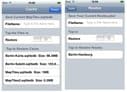 De 16-jarige ontwikkelaar Nam heeft Maps Offline gemaakt, waarmee je verschillende uitsnedes uit Google Maps kunt opslaan op de iPhone. Daarmee heb je de kaarten ook beschikbaar wanneer je even geen netwerk tot je beschikking hebt. Met Maps Offline kun je de kaarten en routes van Maps.app offline opslaan. Het was eigenlijk bedoeld voor de iPod, maar is natuurlijk ook geschikt voor de iPhone – bijvoorbeeld wanneer je vastzit aan een beperkt data-abonnement. Het voorkomt dat je steeds dezelfde kaarten moet downloaden: Nam woont zelf in Berlijn en heeft berekend dat een kaart 40MB dataverkeer en een satellietfoto van de stad 100MB dataverkeer oplevert.
De 16-jarige ontwikkelaar Nam heeft Maps Offline gemaakt, waarmee je verschillende uitsnedes uit Google Maps kunt opslaan op de iPhone. Daarmee heb je de kaarten ook beschikbaar wanneer je even geen netwerk tot je beschikking hebt. Met Maps Offline kun je de kaarten en routes van Maps.app offline opslaan. Het was eigenlijk bedoeld voor de iPod, maar is natuurlijk ook geschikt voor de iPhone – bijvoorbeeld wanneer je vastzit aan een beperkt data-abonnement. Het voorkomt dat je steeds dezelfde kaarten moet downloaden: Nam woont zelf in Berlijn en heeft berekend dat een kaart 40MB dataverkeer en een satellietfoto van de stad 100MB dataverkeer oplevert.
Met MapThis van www.in7ane.com kun je de kaarten ook direct via je PC downloaden.
Er zijn twee pagina’s in Maps Offline: de cache van de kaarten en de cache van de route. Het principe is erop gebaseerd dat je de kaarten en de routes in je cache weer herstelt. Maps Offline is via de Big Boss source te installeren.
Voor wie wil weten wat zich achter de schermen afspeelt: MapTiles.sqlitedb is de belangrijkste cache van Maps.app. Met ‘Save Your MapTiles.sqlitedb’ kun je deze gegevens opslaan. Onderin het hoofscherm zie je onder het kopje ‘Tap to Restore Cache’ een lijst van kaarten die in cache aanwezig zijn. Tik erop om een kaart zichtbaar te maken.
Wil je gebruikmaken van MapThis, waarbij je de kaarten vooraf op de pc downloadt, dan moet je zorgen dat deze kaarten in de volgende directory staan:
/private/var/mobile/Library/Caches/MapTiles/
Het opslaan en herstellen van grote kaartbestanden kan even duren: een kaart van 200MB duurt zo’n halve minuut dus heb geduld. Je kunt ook bewaarde kaarten weggooien: verschuif de slider zodat ‘Restore’ verandert in ‘Delete’ en tik daarna de gewenste kaart aan die je wilt weggooien. Bij routes werkt dit op dezelfde manier. Je kunt eventueel Route.plist verwijderen zodat je begint met een applicatie zonder bewaarde routes.
Een tool als Maps Offline is natuurlijk vooral handig als je in het buitenland bent en de dure roamingkosten niet wilt betalen.
Meer info: Maps Offline 4 iPhone
Taalfout gezien of andere suggestie hoe we dit artikel kunnen verbeteren? Laat het ons weten!
Google heeft meerdere apps en diensten die voor Apple-gebruikers interessant zijn. Bekende apps zijn Google Maps, de Google Assistent en Gmail. Bekijk in deze lijst wat Google zoal doet voor mensen met een iPhone, iPad of Mac.
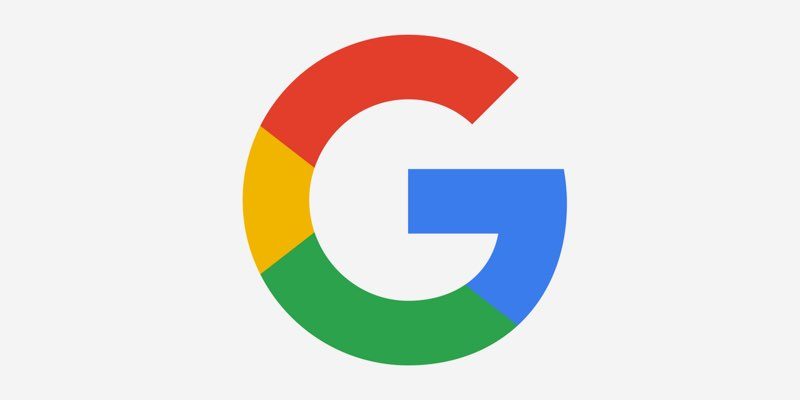
- Alle Google-apps voor iPhone en iPad
- Alles over Google Maps
- Gmail instellen op iPhone en iPad
- Google Home: alles over de slimme speaker van Google
- Haal meer uit Google Foto's
- Haal meer uit Google Drive
- Haal meer uit Google Maps
- Google-account: controleer welke apparaten toegang hebben
- Alles over Google Home en Google Nest
- Google Assistent
- Alternatieven voor Google-diensten
100 mb voor een kaart van de stad?
Wat is dat voor rare berekening?!
Dan zou ik met mijn orange abo zonder internet bundel al op de 200 euro zitten bij één keer de stad bekijken. Dat is me toch nog nooit gebeurd.
Of begrijp ik iets verkeerd?
Eerder 100 kb…
nee, het is echt groot, ik deed het al hiervoor met iets anders, en berlijn is natuurlijk ook groot, het slaat namelijk heel berlijn op, en alle zooms ervan..moet jij ff berlijn gaab bekijken en dan heel berlijn straat voor straat op alle zoom levels…dan heb je echt geen 100 kb maar…
Wat noem jij ‘de stad bekijken’. Zover in-/uitzoomen dat je de hele stad in één keer in je scherm ziet staan? Die 100mb kaart is op een van de laagste zoomniveau’s, je weet toch dat Google Maps bij elke zoomstap een nieuwe serie kaarten inlaadt met een hogere scherpte?
Ja ik weet dat…Maar dit is niet echt een handige app…Wat ik zelf gebruik vind ik veel handiger…iLM heeft het, je moet dan een programma op je pc instaleren waarmee je de maps kunt downloaden en die kun je dan weer omzetten naar iPhone formaat, en op je iPhone zetten in de map dat is bedoeld voor iLM, en wanneer je dat programma opent zie je de maps die je hebt gedownload, en kun je ze linken naar je maps.app en ze offline bekijken…eerste stap duurt ff, het downloaden enzo, maarzodra je ze op je iPhone staat blijven ze daar ook…Erg raadzaam…
@ ASN
dat kan met dit programma volgens mij ook werkt hetzelfde alleen nu kan je ze ook downloaden via je iPhone.. volgens mij moet je het zo zien. op de site geeft hij ook aan dat je ze op je PC kan downloaden en dan naar je iPhone kan overzetten.
@ASN:
ik heb dat iLM ook geinstalleerd en op de pc die global map download tool maar als ik de laatset stap doe (converten naar iPhone formaat) crasht de applicatie :s….
(windows vista 64bit)
@Raymond
Hmm..Ik had eerst ook een raar probleem, maar deed zelf iets fouts steeds…Je weet toch wel dat je het bestand GMDL\bin\Debug\Global Map Download Tool.exe moet openen..En je moet de maps steeds opslaan in een lege map…Dus wanneer je maps download in een lege map downloaden, en wanneer je ze omzet naar iPhone formaat ook weer een nieuwe lege map…Dan zou het moeten werken, anders is het niet compatible met VistaX64 denk ik…
@ASN thanks, ja die open ik, en iphone formaat doe ik ook naar nieuwe map.
doe je er nog die _ voor?
anderen nog problemen icm VistaX64?
[edit] het lijkt em in mn vistax64 te zitten, heb net op XP geprobeerd en daar lukte de convert naar iPhone wel, thanks anyway!
Hoe kan ik dit op de Mac gebruiken?
Heeft iemand een URL voor dat iLM?
don’t know how to use..
En wat is die GMDL van mapthis dan? Er is een link geplaatst vanuit jullie post.
Hoe krijg ik offline maps werkend. Ik ga een paar dagen naar antwerpen, dus wil ik daar even een kaart voor opslaan. Als ik op ‘importing current maps’ tap dan krijg ik: No Maps Data found in Maps (try to download with Wifi connection).
Ik heb gewoon een Wifi connection.
Ik snap er ook ni veel van.
Waar vinden we kaarten om te downloaden?
Maps offline maakt toch geen gebruik van Google maps. Die zien er heel anders uit. Ik ben mijn vakantie aan het voorbereiden, maar het programma kent bijna geen enkele kaart. Oke, Parijs en nog een paar. Maar zelfs bij het zoeken naar zo grote plaats als Nimes zegt hij dat hij niets heeft gevonden. Doe ik wat fout?
Je kan beter xgps gebruiken, dan kan je op je computer maps downloaden van google maps.